Lær hvordan du kan se metadata på iPhone og iPad med detaljerede trin
Hver gang du optager en video eller tager et snap på din iPhone eller iPad, er der små detaljer, som vi ikke har med, men de er på filen; disse er kendt som EXIF-filer. Størstedelen af EXIF-filen eller metadataene har en detalje på stedet om den film, du har taget. Med disse tags kan du kende oplysninger såsom placering, klokkeslæt, dato og andre oplysninger, der kan være praktiske. Så hvis du vil vide det hvordan man kan se metadata på iPhone eller iPad, kan du fortsætte med at læse denne artikel for at vide, hvordan du gør det hurtigt.

Del 1. Sådan ser du fotometadata på iOS på en nem måde
Hvis du tog en selfie eller et snap med iOS, er metadata inkluderet, selvom du ikke har tilføjet dem med vilje. Da vi sætter en tutorial nedenfor, er du på rette vej. For at vide, hvordan man kan se metadata på et iPhone- eller iPad-billede, skal du læse.
Trin 1. Åben Fotos på din iOS-enhed for at åbne den.
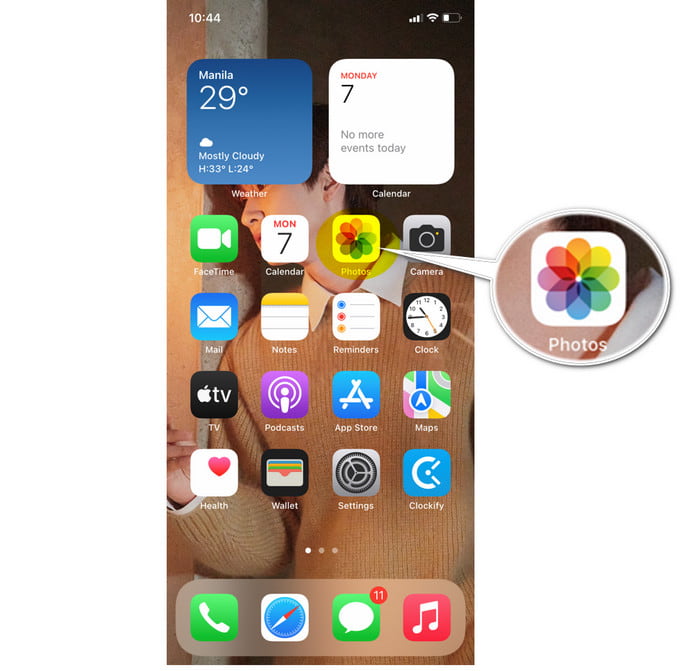
Trin 2. Find det billede, du ønskede for at se metadataene.
Trin 3. Tryk på i-ikonet for at se metadataene, eller du kan stryge det op, og mærkerne på billederne vises på din skærm. Du kan også redigere de tilgængelige tags her, og de bliver automatisk gemt på billedet.
Del 2. Sådan får du vist videometadata på iOS på en enkel måde
Hvad hvis du vil se metadataene på den video, du har taget på iOS-enheder? Hvad skal du så gøre? Ved at følge nedenstående trin kan du lære, hvordan du ser metadata på iPhone og iPad, og du har mulighed for at redigere videoens metadata.
Trin 1. Tryk på Fotos at åbne den.
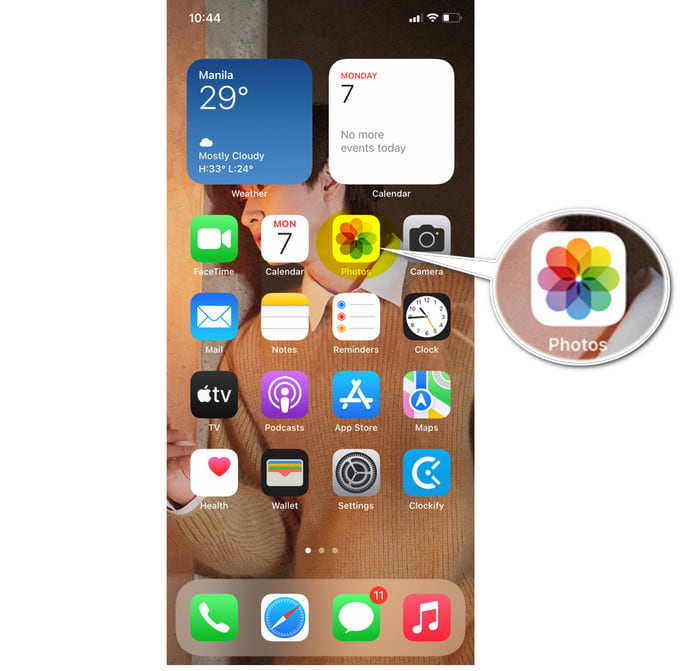
Trin 2. Find videoen på albummet, tryk på den for at se den.
Trin 3. Swipe det op for at se videofilens tags. Under den kan du redigere nogle oplysninger om videofilen. Derefter gemmer den automatisk den justering, du har foretaget.
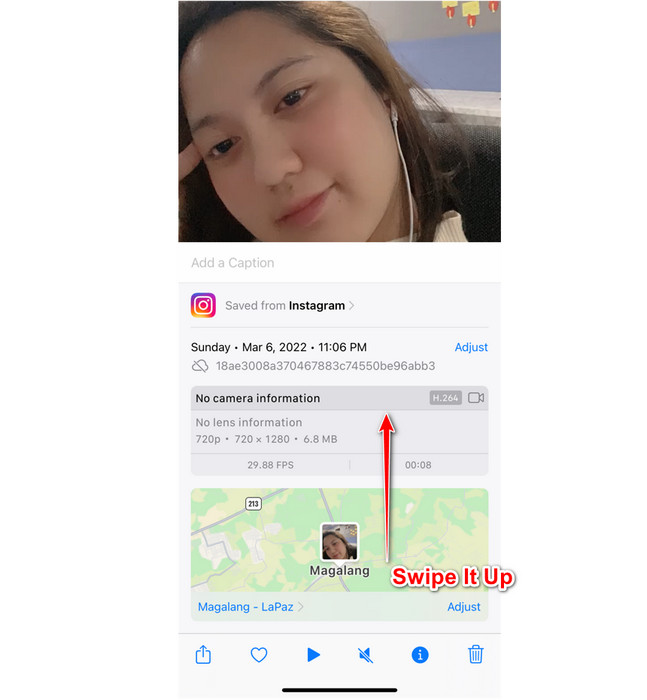
Del 3. Bonus Metadata Editor til at redigere metadata på Mac og Windows uden problemer
Vi ved, at læring af iOS ikke har en ordentlig metadata-editor til at redigere din fils metadata. Så hvad skal du gøre, hvis du vil tilføje tags til din fil? Heldigvis fandt vi FVC Video Converter Ultimate for at hjælpe dig med at løse det nemt. Med dette værktøj kan du tilføje mere detaljerede metadata, end hvad Fotos kan tilbyde dig. Du skal dog bruge en Mac eller Windows-skrivebord for at bruge det.
Tilføjelsesfunktioner er tilgængelige på Toolbox, du kan tjekke dem ud, og alle disse funktioner er pålidelige at bruge til redigering og andre formål. Så hvis du har et af de nævnte operativsystemer, kan du følge nedenstående trin for at lære, hvordan du tilføjer metadata til mediefilen på din iOS-enhed.
Hvis du vil ændre eller rette metadataene for din videofil, skal du først overføre filen til dit skrivebord. Når du har importeret det til dit skrivebord, kan du nu følge nedenstående trin.
Trin til, hvordan du redigerer videometadata ved hjælp af Ultimate Converter
Trin 1. Klik på download-knappen for at downloade softwaren på dit skrivebord, følg installationsprocessen, og klik på Start nu.
Gratis downloadTil Windows 7 eller nyereSikker download
Gratis downloadTil MacOS 10.7 eller nyereSikker download
Trin 2. Åbn Værktøjskasse og klik på listen Medie Metadata Editor.
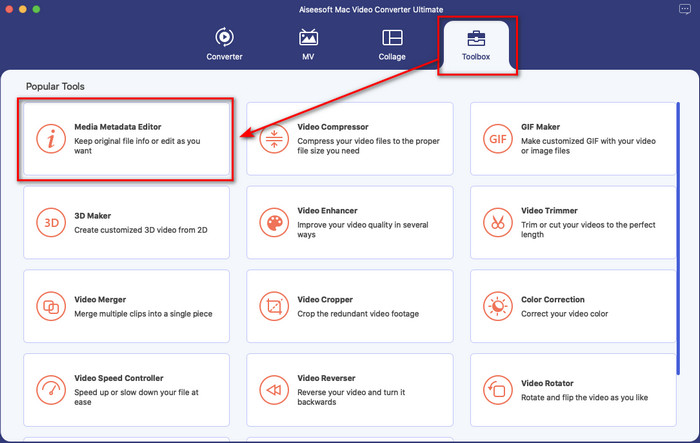
Trin 3. Nye vinduer vises på din skærm; klik + for at åbne mappen, find den videofil, du har overført til dit skrivebord, og klik Åben.
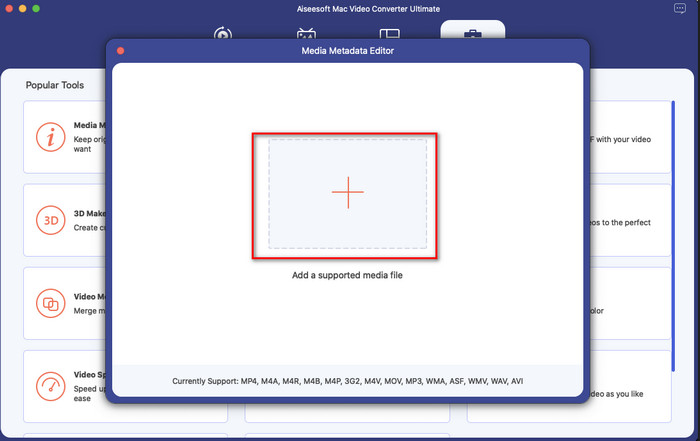
Trin 4. Rediger metadataene på den fil, du har overført til skrivebordet. Derefter skal du klikke på Gemme knappen for at anvende den justering, du har foretaget tidligere.
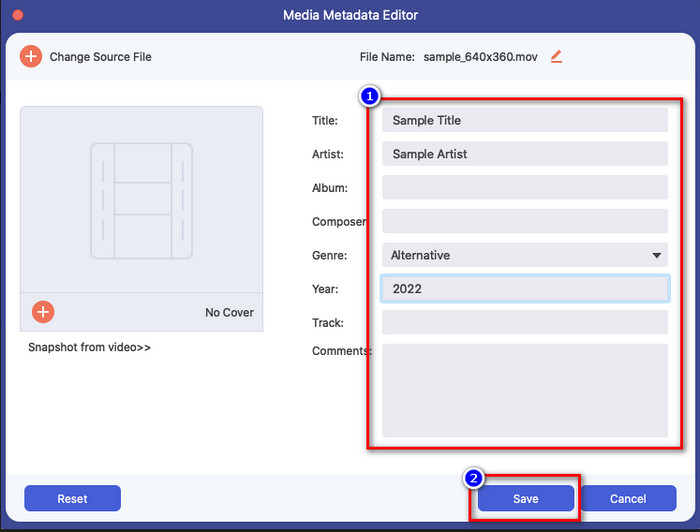
Fordele
- Det er det bedste valg til redigering af mediefil-tags på MP4, AVI, MKV, FLV, RMVB, TS og 1000+ formater, inklusive lydformater.
- Den understøtter enkle og avancerede videoredigeringsfunktioner for at hjælpe dig med at få din video til at se endnu mere imponerende ud.
- Den har en ultrahurtig konverteringsproces og hardwareacceleration til at uploade og downloade filen så hurtigt som et lyn.
- Andre ultimative funktioner som konvertering, MV og foto-videocollage er tilgængelige for forbrugere.
- Det er tilgængeligt på ethvert operativsystem som Windows og Mac til download.
Ulemper
- Det understøtter ikke nogen mobile enheder såsom iOS og Android.
- Du skal købe værktøjet for at bruge alle de fantastiske tilgængelige funktioner.
- Det er vigtigt at downloade værktøjet.
Del 4. Ofte stillede spørgsmål om, hvordan man ser metadata på iOS
Har det billede, jeg tog på iPhone, nøjagtige placeringsdata?
Ja, det har det, men nogle gange bliver du nødt til at justere det, fordi dataplaceringen ikke er korrekt hele tiden. Hvis du vil ændre placeringsdataene, kan du gå til Foto, vælge billedet, stryge det op, klikke på Tilføj en placering; på søgelinjen, skriv placeringen, og tryk på den placering, du ønsker på listen. Du kan gøre det i både billede og video, hvis du skal ændre lokationsmærket.
Øger dets størrelse at tilføje metadata på iPhone?
Det vil øge filstørrelsen; dog vil du ikke engang bemærke forskellen mellem størrelsen af originalen og filen med metadataene. Men hvis du tilføjer en masse information om din fil, vil du se, at filstørrelsen vil stige.
Hvad er de tags, jeg kan tilføje til mine billeder ved hjælp af Fotos?
Der er et tag, du kan tilføje til billedfilen, men du kan justere tidspunktet og datoen for det, hvis du vil. Ikke desto mindre er der ikke mange ting, du kan gøre for at tilføje eller redigere tags ved hjælp af Fotos. Hvis du vil tilføje flere metadata til filen, skal du downloade en tredjepartsapp for at opfylde dine behov.
Konklusion
Alt i alt er den teknik, vi lærte, kun tilgængelig på iOS-enheder. Måske er dette nyt for dig, men der er endnu flere fantastiske ting, som det indbyggede billedbibliotek på iOS tilbyder dig; tjek dem ud, hvis du vil vide, hvad det er for ting, vi taler om. Selvom den indbyggede app kan redigere eller se metadataene, er det stadig ikke nok, hvis du vil se eller tilføje flere oplysninger til din fil. I stedet for at læse andre artikler, der vil tale om en tredjepartsapp. Hvorfor prøver du ikke at bruge FVC Video Converter Ultimate og downloade den til din Mac eller Windows for at afslutte opgaven uden at svede? Du kan tilføje de vigtige tags på dine mediefiler inden for få klik, såsom forfatternes navne, titler, kommentarer, årstal og mange flere. Så hvad venter du på? Denne ultimative software er klar til at hjælpe dig med denne opgave sikkert og forsvarligt.



 Video Converter Ultimate
Video Converter Ultimate Skærmoptager
Skærmoptager


